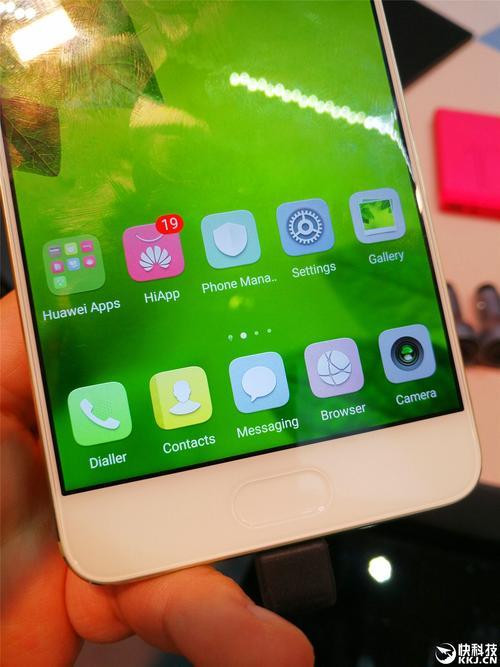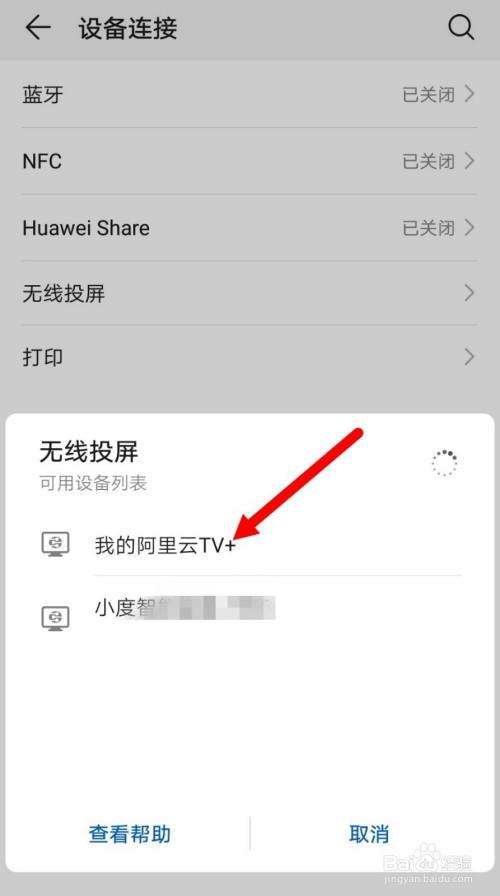1、连接上鼠标、键盘轻松办公
将华为P20按照上面的步骤投屏到投影仪上之后,下拉状态栏即可选择切换到电脑模式。切换到电脑模式之后,在状态栏还可以看到一个触控板,该触控板可以当做鼠标来用。
在展示PPT时,可以通过在触控板上滑动点击选择打开、下拉或是播放PPT等操作,如在会议上讨论PPT有需修改的地方时,还可以在触控板上滑动将光标移动到需编辑的地方,华为P20就会跳出键盘以方便你修改。
当然,如果你觉得触控板用得不习惯的,绿联Type-C智能手机扩展底座背面有三个USB3.0接口,将鼠标和键盘插到USB3.0接口上,操作起来就和在电脑上操作无异了。演示、修改甚至制作PPT都可以通过鼠标和键盘来操作,俨然一台微型电脑,轻松实现办公。